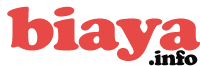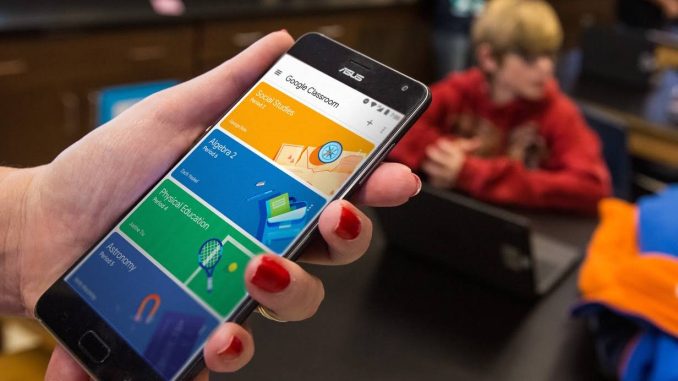
Bersama ini kami sampaikan informasi tentang Tips Praktis: Cara Mudah Buat Kelas Baru di Google Classroom, Sebagai berikut:
Google Classroom adalah aplikasi besutan Google Inc yang sedang digunakan banyak orang untuk memudahkan sistem pembelajaran jarak jauh setiap hari. Jika kamu belum tahu cara membuat kelas baru di Google Classroom, maka bisa menemukan jawabannya melalui artikel kami ini.
Aplikasi ini memudahkan para guru dalam menyerahkan tugas, pekerjaan rumah hingga berinteraksi dengan murid dari jarak jauh. Selain itu, kamu bisa menggunakan perangkat berbasis PC maupun HP untuk masuk dan menggunakan akun Google Classroom setiap hari.
Google Classroom juga dilengkapi dengan berbagai macam fitur dan layanan berkualitas untuk menunjang proses pembelajaran seperti membuat kelas, mengundang murid sampai screen reader guna mendukung sistem belajar untuk para siswa berkebutuhan khusus.
Cara Mengundang Siswa Gabung Kelas di Google Classroom
- Jika kelas online sudah dibuat, biasanya guru bakal mendapatkan kode untuk dibagikan kepada semua muridnya.
- Akses situs resmi Google Classroom via classroom.google.com melalui browser.
- Cari kelas online yang bakal dibagikan.
- Tunggu beberapa saat hingga muncul kode kelas di bagian bawah tulisan besar Nama Kelas.
- Klik Salin atau Copy untuk dibagikan ke media sosial.
- Para siswa bakal mendaftar akun Google Classroom dan gabung ke dalam kelas online tersebut.
Cara Menerima Kelas yang Sudah Tersedia di Google Classroom
- Akses situs resmi Google Classroom via classroom.google.com melalui browser.
- Jika muncul kartu kelas yang tersedia, klik Terima.
- Pilih lagi menu Terima untuk konfirmasi jumlah siswa dan aktivasi kelas.
- Kelas online sudah aktif dan bisa diakses oleh semua siswa di Google Classroom.
Cara Mengubah Tema Kelas di Google Classroom
- Gambar Tema Lain dari Galeri
- Kunjungi situs resmi Google Classroom terlebih dulu.
- Pilih menu Kelas.
- Klik Pilih Tema di bagian bawah gambar yang tersedia.
- Jika ingin memilih gambar dari galeri gadget, klik Pilih Tema Kelas.
- Klik Pola.
- Cari warna dan pola yang kamu inginkan.
- Klik Pilih Tema Kelas.
- Tunggu beberapa saat sampai tema kelas Google Classroom berubah secara otomatis.
- Gambar Tema Milik Pribadi
- Akses Google Classroom terlebih dulu.
- Jika sudah masuk laman utama, buka kelas yang diinginkan.
- Klik Upload Foto di bagian bawah gambar.
- Tarik foto atau gambar dari PC kamu ke bagian tengah layar.
- Klik Pilih Foto dari Komputer Anda.
- Cari gambar yang ingin kalian gunakan untuk kelas online.
- Tekan Buka.
- Klik Pilih Tema Kelas.
- Tunggu beberapa saat sampai gambar tema kelas Google Classroom kamu berubah secara otomatis.
Cara Edit Informasi Kelas di Google Classroom
- Akses Google Classroom terlebih dulu.
- Jika kamu sudah menemukan kartu kelas, klik Lainnya atau tombol titik tiga yang tersedia.
- Klik Edit.
- Masukkan nama, bagian, mata pelajaran serta ruangan baru yang diinginkan.
- Kalau semua data sudah dilampirkan, klik Simpan.
- Tunggu beberapa saat sampai muncul pemberitahuan bahwa informasi kelas di Google Classroom sudah diperbarui.
Cara Membuat Kelas Baru di Google Classroom
Kalau kamu belum pernah membuat kelas online di platform ini, kami akan beritahu bagaimana cara membuat kelas baru di Google Classroom yang benar dan mudah. Guru bisa membuat kelas baru di Classroom untuk mengajak para siswanya sehingga dapat mengikuti Pembelajaran Jarak Jauh (PJJ).
Guru sendiri perlu mendaftarkan diri terlebih dulu kalau belum punya akun Google Classroom sebelumnya. Selain itu, kamu berhak menambah jumlah siswa berapa saja selama sesuai dengan kebijakan aplikasi yang berlaku.
Cara Membuat Kelas Baru di Google Classroom Lewat Laptop
- Akses situs resmi Google Classroom di classroom.google.com melalui browser.
- Jika websitenya sudah dibuka, pilih akun Gmail untuk melakukan registrasi.
- Kalau kamu sudah mendaftarkan diri, klik icon + atau Buat Kelas.
- Jika melihat catatan tidak melihat fitur buat kelas, kamu hanya diizinkan bergabung dengan kelas. Kalau terjadi seperti ini, segera langsung hubungi administrator Google Workspace untuk menerima bantuan.
- Lampirkan nama, deskripsi singkat mengenai kelas, jadwal dan tingkat kelas tersebut.
- Klik Buat dan kelas online pun sudah aktif di Google Classroom.
Cara Membuat Kelas Baru di Google Classroom Lewat Android
- Buka aplikasi Google Classroom melalui smartphone kamu.
- Login dengan menggunakan akun Google Classroom kamu.
- Jika sudah masuk halaman utama, klik icon + yang berada di samping kanan.
- Pilih menu Buat Kelas.
- Kemudian, buat nama kelas, jadwal kelas, tingkat kelas sekaligus deskripsi kelas yang jelas.
- Kalau semuanya sudah dimasukkan, klik Buat.
- Tunggu beberapa saat hingga muncul notifikasi bahwa kelas online sudah aktif di Google Classroom.
Cara Membuat Kelas Baru di Google Classroom Lewat iPhone
- Buka aplikasi Google Classroom via iPhone kalian.
- Silakan masukkan akun Gmail yang aktif.
- Masuk ke halaman utama, klik icon + yang terletak di samping kanan bawah.
- Pilih menu Buat Kelas.
- Baca ketentuan dan syarat membuat kelas baru di Google Classroom.
- Jika sudah baca kebijakannya, beri tanda centang untuk melanjutkan proses tersebut.
- Lampirkan nama kelas, ruang, bagian serta mata pelajaran yang diinginkan.
- Klik Buat.
- Tunggu beberapa saat sampai muncul pemberitahuan kalau kelas online sudah dibuat di Google Classroom.
Demikian kami sampaikan informasi tentang Tips Praktis: Cara Mudah Buat Kelas Baru di Google Classroom, semoga bermanfaat.
![]()
Web Populer: Biaya | Info Kerja | Polling | Berita | Lowongan Kerja